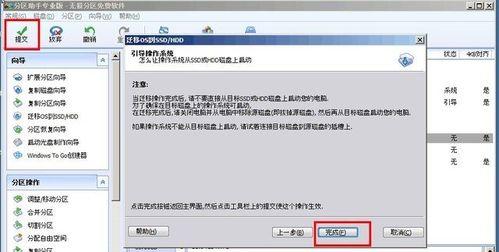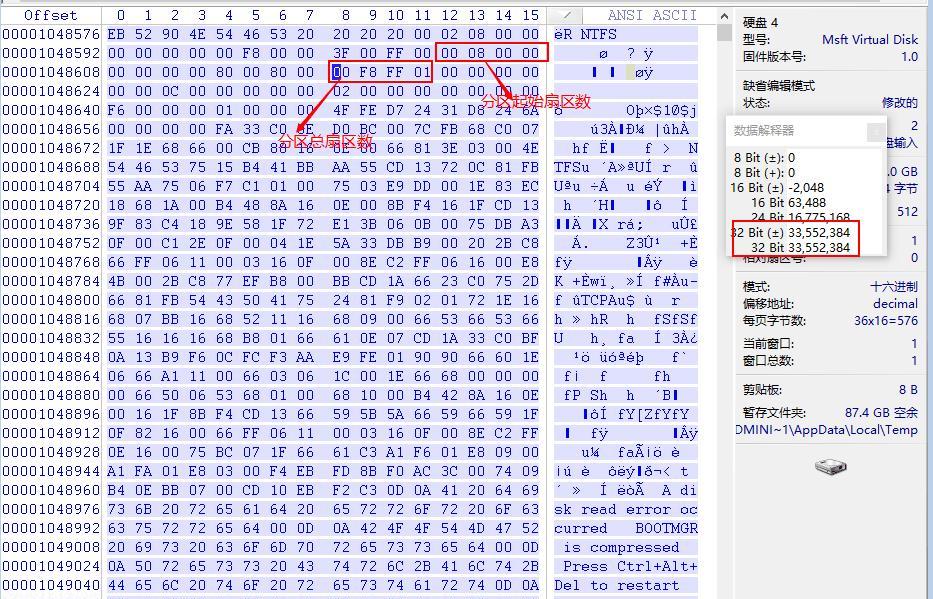磁盘写保护是一项安全措施,用于防止误操作或恶意软件对磁盘数据造成损坏。然而,在某些情况下,我们可能需要关闭磁盘写保护,以进行数据的读取或修改。本文将介绍一些方法来关闭磁盘的写保护功能,确保你的数据安全与灵活性之间的平衡。

1.检查物理开关:查找并切换磁盘上的物理开关,这是最简单且最常见的关闭磁盘写保护的方法。
2.使用注册表编辑器:通过编辑注册表来关闭磁盘写保护功能,具体步骤如下:
-打开注册表编辑器(regedit)
-找到以下路径:HKEY_LOCAL_MACHINE\SYSTEM\CurrentControlSet\Control\StorageDevicePolicies
-在右侧窗口中找到WriteProtect键,并将其值改为0
3.使用磁盘属性:通过修改磁盘属性来关闭磁盘写保护功能,具体步骤如下:
-右击需要关闭写保护的磁盘,选择“属性”
-在属性窗口中,点击“安全”标签
-点击“编辑”按钮,选择你的用户账户
-勾选“写入”权限,然后点击“确定”
4.使用命令行工具:通过运行一些命令来关闭磁盘写保护功能,具体步骤如下:
-打开命令提示符(CMD)
-输入以下命令:diskpart
-输入以下命令:listdisk
-找到需要关闭写保护的磁盘号码,并输入以下命令:selectdiskX(X代表磁盘号码)
-输入以下命令:attributesdiskclearreadonly
5.重启电脑:有时候,关闭磁盘写保护功能需要重启电脑才能生效。尝试重启电脑后再次访问磁盘,看是否成功关闭写保护。
6.使用第三方软件:有一些专门的软件可以帮助关闭磁盘写保护功能,例如DiskPart、USBWriteProtector等。在使用这些软件之前,请确保从可靠的来源下载并验证软件的安全性。
7.检查磁盘驱动器:有时候磁盘驱动器上的错误或损坏也会导致写保护无法关闭。尝试更新或重新安装磁盘驱动器,看是否可以解决问题。
8.使用安全模式:进入电脑的安全模式后,尝试访问磁盘并关闭写保护。有时候,在安全模式下可以绕过某些限制。
9.检查病毒或恶意软件:恶意软件可能会启用磁盘的写保护功能以防止你对其进行更改。运行杀毒软件或安全扫描工具,清除系统中的恶意软件,并尝试关闭写保护。
10.检查系统权限:确保你具有足够的权限来关闭磁盘写保护。如果你是管理员用户,则应该具备足够的权限。如果不是管理员用户,请联系系统管理员寻求帮助。
11.检查磁盘故障:有时候磁盘本身的故障也会导致写保护无法关闭。尝试将磁盘连接到另一台计算机上,看是否可以关闭写保护。
12.更换磁盘线缆:某些情况下,磁盘线缆可能出现故障或松动,导致写保护无法关闭。尝试更换磁盘线缆,然后再次关闭写保护。
13.更新系统:确保你的操作系统和相关驱动程序是最新的版本。有时候,更新系统可以解决写保护问题。
14.寻求专业帮助:如果你尝试了以上方法仍无法关闭磁盘写保护功能,建议咨询专业人士或寻求技术支持,以确保数据的安全和完整。
15.保护磁盘数据,解除写保护困扰:通过选择合适的方法关闭磁盘写保护功能,你可以保护磁盘数据的安全性,并且在需要时可以对其进行读取或修改。记住,关闭写保护功能是一项风险较高的操作,请谨慎操作并备份重要数据。
关闭磁盘写保护功能并非难事,但需要谨慎并选择适合你的方法。在操作前,建议备份重要数据以防万一。通过选择合适的方法,你可以充分利用磁盘的灵活性,并保护数据的安全性。
如何关闭磁盘写保护
在使用电脑的过程中,有时候会遇到磁盘被写保护的情况,这时候我们就无法对磁盘进行写入操作,给我们的工作和使用带来了很多不便。了解如何关闭磁盘写保护是非常重要的。本文将介绍一些有效的方法和注意事项,帮助读者快速解除磁盘写保护。
检查物理写保护开关
1.检查存储设备上是否有物理写保护开关
2.打开设备的外壳,仔细检查是否有物理写保护开关打开
3.关闭物理写保护开关
使用注册表编辑器进行设置
1.启动注册表编辑器
2.导航到"HKEY_LOCAL_MACHINE\SYSTEM\CurrentControlSet\Control\StorageDevicePolicies"
3.找到WriteProtect键值,并将其修改为0来关闭磁盘写保护
使用命令提示符进行操作
1.打开命令提示符窗口
2.输入"diskpart"并按下回车键
3.输入"listvolume"以显示当前计算机上的所有磁盘分区
4.输入"selectvolumex"(x代表目标磁盘分区的编号)
5.输入"attributesdiskclearreadonly"以关闭磁盘写保护
使用第三方工具进行解除
1.下载并安装可信赖的第三方磁盘写保护解除软件
2.启动软件,并按照其提示进行操作,关闭磁盘写保护
注意事项
1.关闭磁盘写保护之前,务必备份重要数据,以防误操作导致数据丢失
2.确保在有权限的用户账户下进行操作,否则可能无法成功关闭磁盘写保护
3.使用第三方工具时,需选择可信赖的软件,并在下载和安装过程中注意安全性
关闭磁盘写保护可以帮助我们解决无法写入数据的问题,提高工作效率。本文介绍了通过检查物理开关、使用注册表编辑器、命令提示符和第三方工具等多种方法来关闭磁盘写保护。在操作过程中,需要注意备份数据、使用有权限的账户,并选择可信赖的软件。通过掌握这些方法和注意事项,读者可以轻松解除磁盘写保护,提升工作效率。